Erfassung, Rendern – Grass Valley EDIUS Pro v.7.4 Benutzerhandbuch
Seite 81
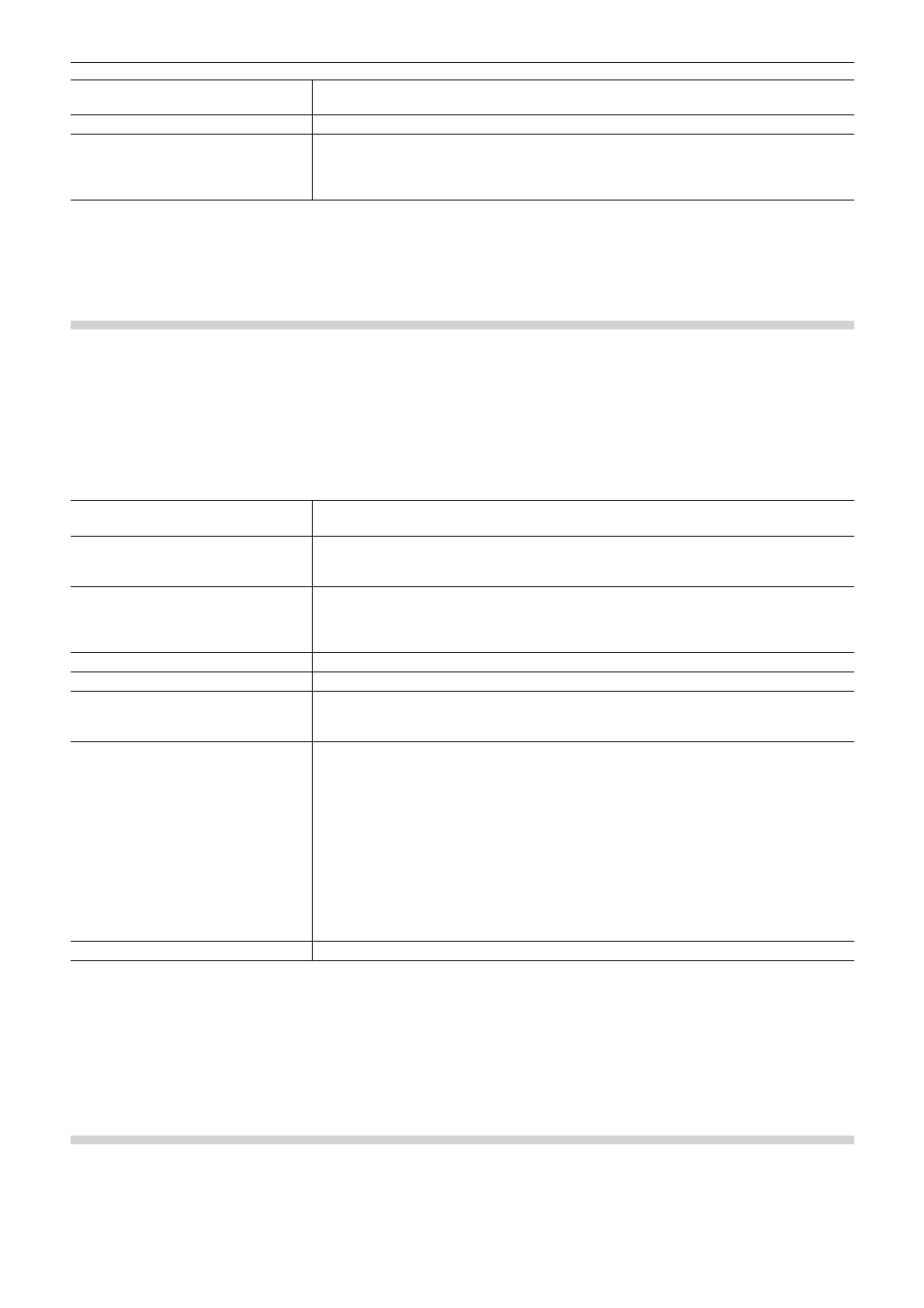
Kapitel 3 Bearbeitungseinstellungen — [Systemeinstellungen]
81
[Wiedergabe bei Bildverlust anhalten] Stoppen Sie die Wiedergabe, wenn die Wiedergabeverarbeitung langsamer als die
Wiedergabegeschwindigkeit ist.
[Wiedergabe-Puffergröße]
Legen Sie die verwendete Puffergrößer für die Echtzeitwiedergabe in MB (Megabytes) fest.
[Pufferbilder vor Wiedergabe]
Legen Sie die Anzahl der gepufferten Bilder beim Starten der Wiedergabe fest. Wenn die
Wiedergabe angehalten wird, da sie nicht mit der Geschwindigkeit unmittelbar nach dem Start
der Wiedergabe mithalten kann, können Sie den Fehler beheben, indem Sie die Bildanzahl
erhöhen.
4)
Klicken Sie auf [OK].
f
Sie können nun weitere Punkte einstellen, indem Sie auf [Anwenden] klicken.
[Erfassung]
Legen Sie die EDIUS-Erfassungsvorgänge, die Verarbeitung bei der automatischen Erkennung von Ereignissen und andere Vorgänge fest.
1)
Klicken Sie auf [Einstellungen] in der Menüleiste und klicken Sie auf [Systemeinstellungen].
2)
Klicken Sie auf das [Anwendung]-Verzeichnis und klicken Sie auf [Erfassung].
3)
Stellen Sie jeden Punkt ein.
[Randbereich]
Legen Sie die Länge des zwischen den In- und Out-Punkten hinzugefügten Randbereichs
während des Erfassungsvorgangs fest.
[Nach Einstellung der
Gerätevoreinstellung
Bandnameneinstellung bestätigen]
Das Dialogfeld zum Einstellen eines Bandnamens erscheint nach der Wahl einer
Gerätevoreinstellung im Dialogfeld [Eingabegerät wählen] bei einem Erfassungsvorgang.
[Dateinamen bei Erfassung
bestätigen]
Markieren und legen Sie den Dateinamen beim Erfassungsvorgang fest. Wenn Sie [Vor
Erfassung] auswählen, können Sie den Speicherort und Dateinamen vor der Durchführung der
Erfassung festlegen. Wenn Sie [Nach Erfassung] auswählen, können Sie den Speicherort und
Dateinamen nach der Durchführung der Erfassung festlegen.
[Nach Erfassung im Player öffnen]
Geben Sie die Datei wieder, die nach der Erfassung automatisch erstellt wurde.
[Audiofehler automatisch beheben]
Korrigieren Sie die Audiofehler automatisch beim Erfassungsvorgang.
[Dateinamen für 2-Datei-Erfassung
festlegen]
Wenn Sie zwei Dateien für die L-Seite (für das linke Auge) und die R-Seite (für das rechte
Auge) mit zwei Streams bei der Erfassung der stereoskopischen Quelle erstellen, legen Sie
das Suffix für den Dateinamen für die Seiten L und R fest.
[Automatische Erkennung von
Erfassungsereignissen]
Wählen Sie die Bedingungen für die automatische Einfügung von Schnitten in Dateien beim
Erfassungsvorgang. Die Schnitteinfügungsbedingungen lauten wie folgt:
f
[Bei Timecode-Unterbrechung]
f
[Bei Änderung des Seitenverhältnisses]
f
[Bei Änderung der Sample-Rate]
f
[Bei Änderung der Aufqeichnungszeit]
[Wenn ein Ereignis erkannt wird]
Wählen Sie aus, wie Schnittpositionen verarbeitet werden.
Wenn Sie [Dateien trennen] auswählen, werden die Dateien bei der Schnittposition geteilt.
Wenn Sie [Getrennte Dateien zu Sequenz gruppieren] markieren, werden mehrere geteilte
Dateien zur Bin als ein Sequenzclip registriert.
Wenn Sie [Marke hinzufügen] auswählen, wird eine Clipmarke an der Schnittposition gesetzt.
[Gerätesteuerung nach Erfassung]
Wählen Sie den Deckstatus nach dem Erfassungsvorgang von der Liste aus.
2
f
Legen Sie die Voice-Over-Ränder bei [Randbereich] unter [Erfassung] fest.
4)
Klicken Sie auf [OK].
f
Sie können nun weitere Punkte einstellen, indem Sie auf [Anwenden] klicken.
[Rendern]
Legen Sie den Bezugspunkt der Rendering-Optionen oder den Zeitpunkt zum Löschen der gerenderten Dateien fest.
1)
Klicken Sie auf [Einstellungen] in der Menüleiste und klicken Sie auf [Systemeinstellungen].